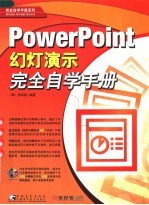
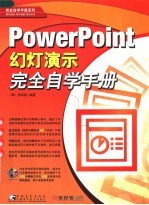
POWERPOINT幻灯演示完全自学手册PDF电子书下载
- 电子书积分:15 积分如何计算积分?
- 作 者:(韩)李尚勋编著 徐家慧译
- 出 版 社:中国青年出版社
- 出版年份:2007
- ISBN:
- 页数:480 页
Theme 01 将PowerPoint操作速度提高一倍的秘诀 2
001 在桌面上创建直接打开PowerPoint文件的快捷图标 2
在桌面上创建可以直接打开PowerPoint文件的快捷图标 2
002 选择“打开”命令时,直接打开所需的文件夹 4
更改默认文件夹 4
将重要的文件设置为对其他用户不可见 5
003 显示隐藏的工具和菜单 6
更改自定义设置 6
连续绘制多个矩形 8
004 双击命令按钮,连续绘制图形 8
以其他视图打开PowerPoint 9
005 将常用菜单分离出来,像工具箱一样进行使用 10
将经常使用的菜单从工具栏中分离出来 10
006 将常用命令创建为工具栏 12
创建属于自己的工具栏 12
007 一定要牢记的快捷键 16
Ctrl+Z:撤销刚才的操作 16
Ctrl+Y:恢复操作或重复操作 17
PowerPoint中使用的所有快捷键 17
Theme 02 为文本赋予生命力 20
008 如果对命令不了解,单击鼠标右键 20
单击鼠标右键 20
009 只利用键盘输入文字 24
在标题框内快速输入文本 24
010 利用“大纲”视图快速输入文本 27
在“大纲”视图内快速输入文本 27
011 使用自定义文本框 31
在自定义文本框内输入文本 31
012 在图形中快速输入文本 33
在图形中输入文本 33
双击图形时不显示“设置自选图形格式”对话框 35
013 了解指定字体的多种方法 36
指定可读性较高的字体 37
014 一次性更改所有文字的字体 39
改变全部文档的字体 39
在幻灯片中设置要使用的字体 40
015 在演示文稿中包含字体 41
将字体与文档一起保存 41
在文档中包含字体功能的其他方法 42
改变字体大小 43
016 最适当的字体大小 43
017 将经常使用的文本格式设置为默认值 45
改变默认文本格式 45
018 不分段落只分行的方法 47
用Shift+Enter快捷键只分行 47
分行和分段的原因 48
019 调节合理的行间距和段落间距 49
调节行间距/段落间距 49
调节段落对齐 51
020 了解应用段落对齐的技巧 51
调节文本的竖对齐 52
021 根据项目符号调整文本开始位置 53
在项目符号部分调整文本开始位置 53
022 根据级别调整项目符号文本开始位置 56
分级别调整项目符号和文本的开始位置 56
023 利用制表符调整文本开始位置 58
利用制表符调整文本开始位置 58
改变PowerPoint的默认单位 61
将其他符号设定为项目符号 62
024 将其他符号作为项目符号插入 62
025 将图像作为项目符号插入 64
将图像作为项目符号插入 64
在“图片项目符号”对话框中出现x 66
Theme 03 掌握了图形就等于掌握了PowerPoint026 利用Shift键创建水平线或矩形 68
利用Shift键创建图形 68
027 随心所欲更改图形形状 71
更改图形形状 71
028 利用自定义图形创建属于自己的图形 73
利用自定义图形自由地创建图形 74
029 随意编辑图形对象 77
利用Shift键和Ctrl键编辑图形 77
设定按键盘方向键所调节的距离 80
编辑图像的多种方法 80
030 随心所欲复制并应用图形对象 81
将图形复制为象棋盘状 81
若要在不同的幻灯片中复制,使用“复制/粘贴”命令 84
剪贴板 84
031 快速选择多个对象的方法 85
选择多个对象 85
选择对象的其他方法 87
032 将现有的图形转换为其他图形 88
使用图形转换功能 88
033 将两个以上的对象创建为组 90
应用组合命令 90
034 调整重叠的对象的次序 94
调整对象的叠放次序 94
035 利用“对齐或分布”命令调整行 96
执行“对齐或分布”命令 96
Theme 04 合理地使用颜色的秘诀 98
指定“对齐或分布”命令的基准对象 98
036 正确使用“对齐或分布”命令 98
037 利用亮度差异协调颜色 108
调节图形中的颜色 108
038 选择辅助颜色的要领 114
用调和相近色的方法来选择辅助颜色 114
039 通过复制格式快速指定颜色 116
用“格式刷”命令指定颜色 117
Theme 05 为平面图形添加立体感 117
反方向设定渐变 124
040 利用渐变创建立体按钮 124
041 利用渐变创建立体条形1 127
设定同一方向的渐变 127
042 利用渐变创建立体条形2 130
在渐变中添加线条颜色 130
043 在图形中添加图案 134
为图形添加图案 134
添加纹理 136
在图形中插入图像 137
044 在图形中插入漂亮的图像 137
045 在图形中应用透明度来创建图解 139
为图形设定透明度 139
046 为图形添加阴影 143
利用渐变透明度制作阴影 143
047 为图形添加三维效果 147
为图形添加三维效果 147
Theme 06 创建实际工作中常用的图解 147
048 在PowerPoint中创建最优化的操作状态 152
将常用的菜单分离为工具栏 152
创建基本图解 154
049 创建3个要素的图形图解 154
插入文本 159
利用标准线制作4个要素的图解 161
050 创建4个要素的图解 162
设定参考线 162
利用参考线制作基本图形 164
使用参考线排列对象 167
输入副标题 168
在图形中心添加点 171
完成制作 175
创建包含下级要素的SWOT分析图 177
051 利用正六面体创建立体图解 178
创建基本图形 178
复制基本形状并排列 180
使用相近色为图形添加颜色 183
添加艺术字 185
创建立体图解时要注意顺序 188
052 创建指向目标型图解 189
使用任意多边形创建箭头 189
创建3个圆角矩形 193
Theme 07 创建并应用图表 199
在最上方创建椭圆图形,结束操作 199
053 创建出色的图表 202
创建基本图表 202
创建美观的图表 204
改变三维格式 206
输入图表数据 208
054 随心所欲更改图表颜色 211
使用配色方案更改图表颜色 211
在图表的颜色表内改变色调 214
调整图表的基本选项 216
055 随心所欲更改图表选项 216
056 再次应用创建的图表 219
保存图表格式 219
应用指定的图表格式 221
大家需要做的操作 221
057 创建混合图形的图表 222
创建默认的柱状图表 222
准确调整图表的位置 224
创建线形图表 226
在图表中输入数值 233
创建图例 237
在复杂图表中输入数据的要领 242
058 利用图形创建条形图 243
创建基本形状 243
调整对齐分布 248
绘制连接各部分的线条 251
输入数值并进行排列 254
059 利用图形创建三维立体图表 256
创建默认圆柱 256
创建三维图形的支柱 260
插入各国国旗 263
创建图例,完成制作 265
060 利用图形创建饼图 267
在图表中创建椭圆 267
使用弧形创建饼图 269
Theme 08 随心所欲创建表格的秘诀 269
061 随心所欲创建表格 274
创建和修改表格 274
输入文本和设定格式 276
在表格中应用颜色 280
设定表格中单元格的边框格式 283
有关表格的其他问题 287
062 利用表格和图形创建日程表 288
创建显示日程的五边形 288
调整图形亮度的方法 290
063 将Excel数据链接到PowerPoint中 291
将Excel数据复制到PowerPoint中 291
将Excel数据和PowerPoint链接 293
Theme 09 合理地使用图片 294
取消与Excel表格数据的链接 294
064 隐藏图片中不需要的部分 296
将一部分图片透明化 296
剪切不需要的部分 298
065 压缩图片,减小文件大小 299
压缩图片 299
066 在幻灯片背景中插入图片 301
插入背景图片 301
067 一次性插入数十张图片 303
使用相册 303
将剪贴画改变为图形 305
068 像处理图形一样处理剪贴画 305
069 再次应用剪贴画 308
通过“剪辑管理器”对话框管理 308
070 在Office Online中下载并使用剪贴画 311
在Office Online中下载剪贴画 311
Theme 10 创建像电影一样的演示文稿 311
071 在所需的位置终止声音 314
插入声音并调整选项 314
将声音文件包含到PowerPoint文档中 316
072 创建播放/停止视频的按钮 317
插入影片并进行控制 317
创建影片播放/停止按钮 319
073 插入并控制Flash文件 322
插入Flash动画 322
Theme 11 利用超链接链接演示文稿 322
074 创建转到特定幻灯片再返回的链接 326
设定超链接 326
确认各幻灯片的标题 328
链接其他演示文稿 329
075 创建打开其他演示文稿中特定幻灯片的链接 329
076 利用自定义放映设定超链接 332
在自定义放映中设定超链接 332
077 创建打开特定网页的超链接 335
链接Internet网站 335
078 创建给自己发送邮件的超链接 337
设定发送邮件超链接 337
079 利用动作按钮创建导航按钮 339
创建动作按钮 339
Theme 12 应用动画制作生动的演示文稿 339
组合对象 346
080 使用动画的基本方法 346
在对象中使用动画 348
使用其他动画效果 350
081 自由修改动画 353
重新排序动画效果 353
082 在文本中应用动画 356
在内容文本框中使用动画 356
在自定义文本框中使用动画 358
083 在图表中使用动画 360
在图表中指定动画 360
084 为对象应用强调动画效果 362
使演示文稿生动活泼的动画应用秘诀 363
085 制作使对象旋转的动画效果 365
使用陀螺旋动画效果 365
086 制作星光闪烁的动画效果 369
设置渐变动画效果 369
087 利用动作路径编辑出色的开始画面 374
编辑动作路径动画 374
编辑声音 379
088 在动画中插入声音和影片 379
编辑影片 380
089 利用动作路径编辑烟花效果 383
编辑制作第1朵烟花 383
编辑制作第2朵烟花 387
090 利用触发器编辑制作画廊 391
使用动画触发器 391
091 创建自动运行的演示文稿 398
设定幻灯片切换 398
设定幻灯片切换时间 400
循环播放幻灯片放映 401
Theme 13 掌握母版 402
利用排练计时设定准确的幻灯片切换时间 402
092 利用母版创建演示文稿 404
设计背景 404
配色方案 406
利用参考线功能编辑基本版式 409
设定各文本框的格式 411
根据级别设定项目符号 414
编辑其他版式 416
编辑标题母版 419
093 以幻灯片母版为基础编辑制作动画 419
改变标题母版格式 421
结束编辑母版模式 422
094 利用母版插入新幻灯片 423
插入新幻灯片 423
095 在幻灯片之间插入新的标题幻灯片 426
插入新标题幻灯片 426
096 自由更改母版的格式 428
更改母版 429
编辑制作第2个母版 431
097 编辑应用两个以上的母版 431
098 在演示文稿中只复制母版 436
在演示文稿中复制母版 436
099 灵活运用演示文稿设计模板文件 438
将模板保存为文件 438
将演示文稿设计模板应用于其他演示文稿 439
利用设计模板制作新文件 440
设定基本设计模板 441
Theme 14 按照要求打印演示文稿资料的秘诀 441
100 将新文件设置为所需的设计 441
101 黑白、灰度、彩色打印的不同 446
黑白打印 446
灰度打印 447
彩色打印 448
何时选择纯黑白或者灰度打印 448
102 用讲义母版设计分发用文件 449
编辑讲义母版版式 450
103 用幻灯片备注母版设计备注 451
编辑制作幻灯片备注版式 452
普通打印 454
104 进行实际打印 454
在网络打印机中会出现PowerPoint速度变慢的现象 457
编辑印刷用母版 457
105 在Word中打印 458
发送到Word 459
将幻灯片作为图片保存并插入到Word中 460
106 将演示文稿转换为PDF文件 463
将演示文稿转换为PDF压缩文件 463
编辑制作PDF压缩文件 465
Theme 15 幻灯片放映技术 465
打包成CD收集资料 468
107 收集演示文稿中使用的所有资料 468
108 如果发表时间不固定,准备自定义放映 470
创建自定义放映 470
观看自定义放映 471
109 幻灯片放映中必须掌握的内容 475
立刻移动到所需幻灯片 475
利用绘图笔功能添加注释 477
暂时关闭画面 479
显示帮助窗口 479
快捷键 480
- 《看图自学吉他弹唱教程》陈飞编著 2019
- 《Maya 2018完全实战技术手册》来阳编著 2019
- 《英语自学进阶教程全6册 3》爱尔兰迪尔德丽出版社著 2019
- 《高等教育双机械基础课程系列教材 高等学校教材 机械设计课程设计手册 第5版》吴宗泽,罗圣国,高志,李威 2018
- 《慢性呼吸系统疾病物理治疗工作手册》(荷)瑞克·考斯林克(RikGosselink) 2020
- 《战略情报 情报人员、管理者和用户手册》(澳)唐·麦克道尔(Don McDowell)著 2019
- 《匹克吉他自学教程》李成福编著 2017
- 《AutoCAD 2018自学视频教程 标准版 中文版》CAD/CAM/CAE技术联盟 2019
- 《实用内科手册》黄清,阮浩航主编 2016
- 《基层医疗卫生机构安全用药手册》黎月玲,熊慧瑜 2019
- 《中国当代乡土小说文库 本乡本土》(中国)刘玉堂 2019
- 《异质性条件下技术创新最优市场结构研究 以中国高技术产业为例》千慧雄 2019
- 《中国铁路人 第三届现实主义网络文学征文大赛一等奖》恒传录著 2019
- 《莼江曲谱 2 中国昆曲博物馆藏稀见昆剧手抄曲谱汇编之一》郭腊梅主编;孙伊婷副主编;孙文明,孙伊婷编委;中国昆曲博物馆编 2018
- 《中国制造业绿色供应链发展研究报告》中国电子信息产业发展研究院 2019
- 《中国陈设艺术史》赵囡囡著 2019
- 《《走近科学》精选丛书 中国UFO悬案调查》郭之文 2019
- 《清至民国中国西北戏剧经典唱段汇辑 第8卷》孔令纪 2018
- 《中国少数民族唢呐教学曲选》胡美玲编 2019
- 《莼江曲谱 1 中国昆曲博物馆藏稀见昆剧手抄曲谱汇编之一》郭腊梅主编;孙伊婷副主编;孙文明,孙伊婷编委;中国昆曲博物馆编 2018
